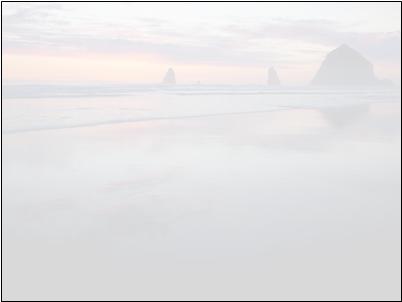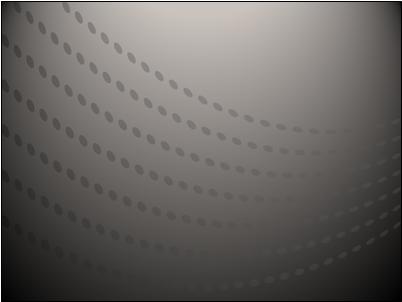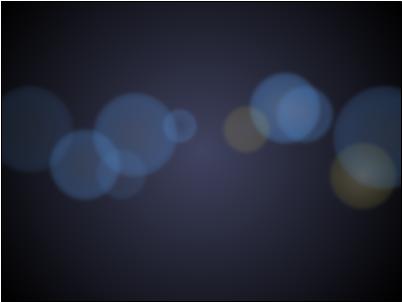Pomocí mnoha šablon, které jsou součástí PowerPoint, můžete vytvářet zapamatovatelné a atraktivní prezentace. Pomocí obrázků, obrazců a grafických efektů v těchto šablonách můžete do prezentace přidat barevné, elegantní nebo hravé pozadí.
Použití šablony PowerPoint s pozadím k zahájení nové prezentace
Pokud chcete najít šablonu s obrázky na pozadí pro zahájení nové prezentace, postupujte takto:
-
Klikněte na Soubor > Nový.
-
Ve vyhledávacím poli udělejte jednu z těchto věcí:
-
Pokud chcete procházet širokou škálu šablon s pozadími, vyhledejte "Motivy".
-
U výše uvedených obrázků na pozadí a dalších obrázků vyhledejte šablonu s názvem "Pozadí pro powerpointové snímky".
-
Pokud hledáte pozadí specifická pro motiv, vyhledejte klíčové slovo, například "Business".
-
-
Klikněte na miniaturu šablony, zobrazte náhled snímků kliknutím na šipky dopředu a zpět a potom klikněte na Vytvořit , až najdete požadovanou šablonu.
Poznámka: Můžete chtít použít jenom několik snímků ze šablony v prezentaci. Pokud chcete z prezentace odebrat ostatní snímky, stiskněte a podržte klávesu CTRL, klikněte na snímky, které nechcete, a stiskněte Klávesu Delete.
Další informace o tom, jak použít šablonu v nové prezentaci, najdete v článku Vytvoření a uložení powerpointové šablony.